
大家好 我是虎课网的niaoniao ,今天给大家带来的是这个 ,双十二全球狂欢节的一个 场景制作 ,这个?场景是比较大的 ,所以制作的时长非常的长 ,用非常也是对 ,嗯 至少比这个网站所有的教程 都长一点吧 ,应该要分好多节课 然后要有耐心的制作下来 ,因为这个材质它都很多了 ,这个材质我都做了 100 160来个材质球 ,这里 ?但是实际上用的不多 ,因为我做完之后发现这个材质球并没有用 ,我就没有用 ,所以 还有我们要用到一些插件 ,还有预置 预置的话 看过前面教程的话 ,大家都知道我经常用的一个预置 ,那么插件 这次我们用到了一个树木插件 在这里 ,这里有两颗大树对不对 ,还有 这个场景它跟AI的结合十分紧密 ,C4D不仅是AE的好基友 也是一个AI的好基友 ,我们?来看一下这个片头 ,利用基础知识 ,没错 这里面用到的大多数都是基础知识 ,结合AI创建大场景 ,理清创建大场景的一个流程 ,还有这里面的一些模型 比如这些小床 ,小凳子桌子 ,那些我就直接用模型了 没有创建出来 ,因为这些创建出来的意义并不大 像这种 ,因为它单独一个的话 ,可以作为一个 另外的一种建模教程 ,而?我们这次学习的并不是这种 ,这种建模 而是对整个场景的一种建立方式 ,然后本节课的重点 大量的AI与C4D的结合 ,还有自带渲染器灯光效果的实现 ,和霓虹灯的实现 ,我们如果用多了C4D的人士就知道 ,C4D的灯光效果 一般都不太理想 ,本来我这节 这个场景 ,我一开始想的是用OC渲染器渲染 ,那样它的灯光效果会比较赞 ,但是考虑到大多数人没有OC渲染器 ,所以我最终还是决定用自带渲染器渲染 ,但是自带渲染器也是可以渲染出 ,这样的一些灯光效果 就不是通过它 ,自身材质颜色发散那些光线 ,而是用一个灯光的方式来 发散这些光线 ,
这是里面的一个重点 ,还有一个就是利用预置快速渲染 ,这个预置呢 是一个老外的预置 它是一个 ,无缝贴合的一个预置 ,就是地面跟背景是无缝贴合的 ,然后它这个预置可以 ,轻松的解决掉我们 ,平时打光出现的一些照明问题 ,还有就是材质的调整 这个材质呢 ,等一下大家就能感受到 这个材质调整有多麻烦 ,但是这个我就要调给大家看一下 ,这个也是一个过程 ,当然大家也可以利用一些 网上的一些材质 ,但是你如果自己调一次的话 ,你就能感受到它是什么样一个思路 ,它是怎么调的 这个是比较重要的一个过程 ,然后本节课制作量大 工程也大 ,然后材质也多 ,对整个场景的灯光氛围把握比较难 ,这就是我们本节课的 比较难的一个点 ,然后后期我们还会用PS 做一些柔光效果 ,像这样一个柔光效果 ,然后给大家看一下我们的素材 ,这是我们要用到的一些素材 ,光是AI就要用这么多 ,然后在这里面我们有这个 课程的一个模型 ,和课程模型里面的贴图 ,也就是这些坐凳椅子的贴图 ,还有一个IPHONE X的一个 的一个模型 ,一个小模型 它精度并不高 ,但是没事 够用就可以 ,这些很多造型都是直接用AI ,AI弄出来的 就这些 这些 ,你所见到的 很多都是AI弄出来的 ,然后我来简单说一下 这个树木插件它怎么用 ,怎么 怎么安装 ,我里面会给到大家一个树木插件 ,如果没找到的话 ,可以在虎课网网页上端的工具下载那里 ,应该会有这个树木插件 ,因为我这个课程发布最后 ,他应该会把这个插件发上去 ,或者他直接放在本地素材那里 ,或者我们屏幕下面有个插件下载 ,还有一个就是预置 ,预置直接可以在虎课网那个 ,工具下载那里面找到 这个比较简单 ,那这个树木插件是我这次用的 ,所以我要先说明一下 它怎么安装 ,
首先我们?打开C4D的一个属性 ,右键 然后打开文件位置 ,直接找到你C4D的文件位置 ,然后点开这个 ,直接把我里面这个文件 ,这个文件拖到这里 直接拖过来就可以了 ,因为我这里已经有了 ,所以就没必要再演示给大家看 ,直接拖进来就可以了 ,拖进来之后 你在你 ,这个插件里面就会有 ,就会有这个插件 ,这个插件是比较好用的 ,然后我们现在可以来开始 ,首先我们在内容浏览器里面找到预置 ,双击 ,然后我们进来 找到我们的这个场景预置 ,双击进入这个场景 ,然后我们点击对象 我们看到 ,我们这里会有一个对象 ,那这个对象呢就是 ,这整个场景的一个 的一个设置 ,可以这么理解 ,而我们要用到的就是这个HDRI ,还有这个地板 其它都基本上不会用到 ,而这节课基本上就只用到这个地板 ,还有背景的颜色调整 像这里 ,其它不会用到 然后这个预置它是有方向性的 ,它的光线是有方向性的 ,我简单的创建一个立方体给大家看一下 ,然后在渲染设置里面 也要给大家看一下 ,嗯 点击渲染设置呢 ,我们里面会看到这些英文 还有这些英文 ,这个简单的就是我们一个物理的一个英文 ,因为这个预置是老外做的嘛 ,所以它很多东西都被变成了英文 ,但是它内容不变 它这里的内容还是中文的 ,只是它的名字是变成英文了 ,这个A开头的呢 就是我们的环境吸收 ,G开头呢 就是我们的全局光照 ,那么下面 我们一般它都直接默认这个Low ,但是我们要用一个 就是Low GI这种光照 ,点击这个Low GI这个是我们平时渲染要用的 ,然后GI呢 就是这个全局光照的缩写 ,
Low的话 它就没有加这个全局光照 ,Low GI加上了这个全局光照 这个比较重要 ,我说了这么多就是希望一些 ,比较新手的同学能够尽快的理解这些 ,然后我们 渲染一帧看一下 ,它这里是一个背光的状态 ,它光线在背后射过来 大家这样可以看到 ,那么我们一开始就需要将它这个场景 ,先旋转180度 ,但是呢 因为我们创这个立方体 ,我们这样会容易混淆 ,因为你旋转了180度 你可能不知道你 ,到底原来的方向是在哪 ,所以我们先要建一件模型帧 ,我们先扩大这整个模型 ,扩大之后我们 ,将它再变扁一点 ,进入正试图 ,我们将它C一下 变成可编辑多边形 ,然后先点击线模式 或者面模式都可以 ,然后右键 循环路径切割 ,我们看 在这中间绿线这里 ,我们取它们这两边的一个中间值 ,我们可以按紧这里 然后选择一个框选 ,点击点模式 ,然后把选择可见元素给关闭掉 ,如果我们开着选择可见元素的话 我们到上框 ,框选一下 我们是框不到这下面两个点的 ,所以我们要关闭 ,它只会 如果开启 它只会框到你看见的点 ,然后我们向前拉 ,好 这样这个 ,这个模型它就有一个造型 在这里 ,这时候我们做一下旋转 ,将这整个场景旋转一下 ,旋转180度 ,现在渲染一帧 ,这样它就是一个相关的状态 ,一个相关状态 ,
然后我们现在需要来做一些布局 ,首先我们新建 再建一个立方体 ,上 然后扩小一点 ,这个模型 我们要一层一层的建 ,在做第一层的时候 ,我们最好先把第二层的板 给出来一下 ,我们要调整好这个关系 ,出来之后呢 我们复制一下 ,调整一下这个场景的一个格局 ,按住Ctrl拖拽复制一个 ,然后旋转 按住Shift键 ,你点旋转之后呢 然后再按住Shift键 ,它就变成了一个整数的拖拽 的一个旋转 ,旋转90度 ,按住Ctrl复制 ,按住Ctrl再复制 ,旋转 ,90度 ,这样一个基本布局就出来了 ,然后呢 我们再创建一个立方体 ,我们要 先把基本的布局搞好 ,之后往下做 我们就容易多了 ,给它一个圆角 ,这时候我们发现 我们没法把它缩小了 ,没法把它变窄了 那怎么办 圆角半径这里 ,我们给它降低 降低 降低 降低 ,然后我们就可以了 ,
将它变小一点 变窄一点 ,我们要调个差不多的角度 然后观察一下 ,知道我们哪些地方应该会被遮挡 ,好 这样一个角度是OK的 ,然后我们将这个模型给C一下 ,变成可编辑多边形 ,变成面模式 我们点击这个面 往过来拖一下 ,然后我们右键 循环路径切割 ,切一下 ,然后选择这边一个面 ,我们按住Ctrl 往里拖拽 ,其实一开始这里面我还是有东西的 ,像这里面还是有东西的 可惜看不见 ,因为这个角度它看不见 有点可惜 ,往后拖一下 ,然后我们继续 ,再循环路径切割一下 ,按住Ctrl旋转 它会复制多一个 ,按住Ctrl的同时呢 旋转 ,然后同时我们再按住Shift ,然后再旋转个等90度 ,我们将它变窄 ,我们?把它当一面墙 ,然后我看一下 在这个角度看不看的到 ,看不见 ,那么后退 ,那么就是我们不要 ,挤的太里面 ,不然看不到 怪可惜的事情 右键 ,循环路径切割 ,我们要尽量把这个场景 给它做丰富 ,做精彩 ,所以东西就得复杂一点 ,那我们将这个再往后拖一点 ,
像这样的一个布局就还算可以 ,按住Ctrl复制多一个 ,往上拖 ,让它的圆角半径 给它再缩小 缩小 ,像?这样一个基本的招牌就在这里 ,然后我们 制作的时候 我们要一边给材质 ,而不是像以前的课程一样 建完模型再给材质 ,因为这个模型工程量比较大 所以我 ,必须一边给材质 一边调整 ,这其实也是一个好习惯 ,就一边给材质 然后一边做 ,当然要光线?合理的情况下 才可以做这种事情 ,因为这个预置的原因 ,所以它一开始这个光线它就是很合理的 ,它就一开始就没毛病 ,所以它一直都是可以 ,可以给材质的一种状态 ,我们现在可以打开我们的模型 ,点开这个 ,在这里面我会给大家 ,个模型就素材里面 ,课程模型这里 ,直接拖进来 ,会有这么一些模型 ,直接框选楼下的这三个模型 ,Ctrl+C复制 ,然后回到这个场景 Ctrl+V粘贴 ,点是 ,它就会进来了 ,这个应该是一整个模型 按住 ,按住Alt+G键 将它们编成一个组 ,打上名字 床 ,
课程反馈
收到你的反馈,我们将提供更好体验给你






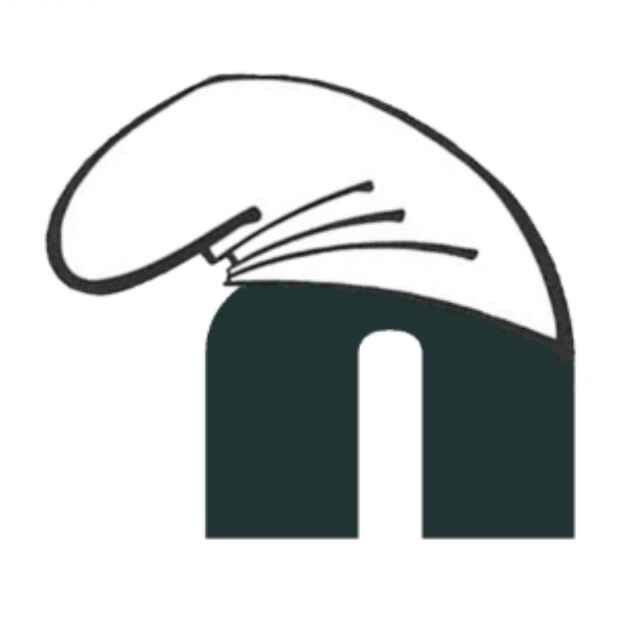




 复制
复制



